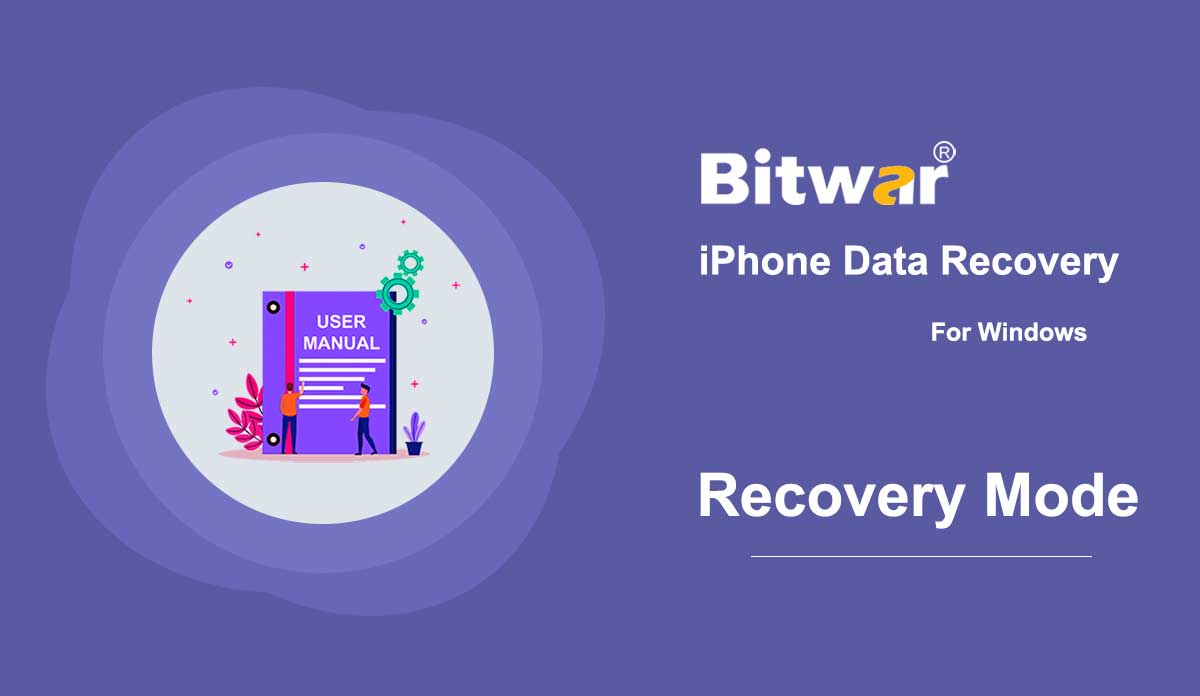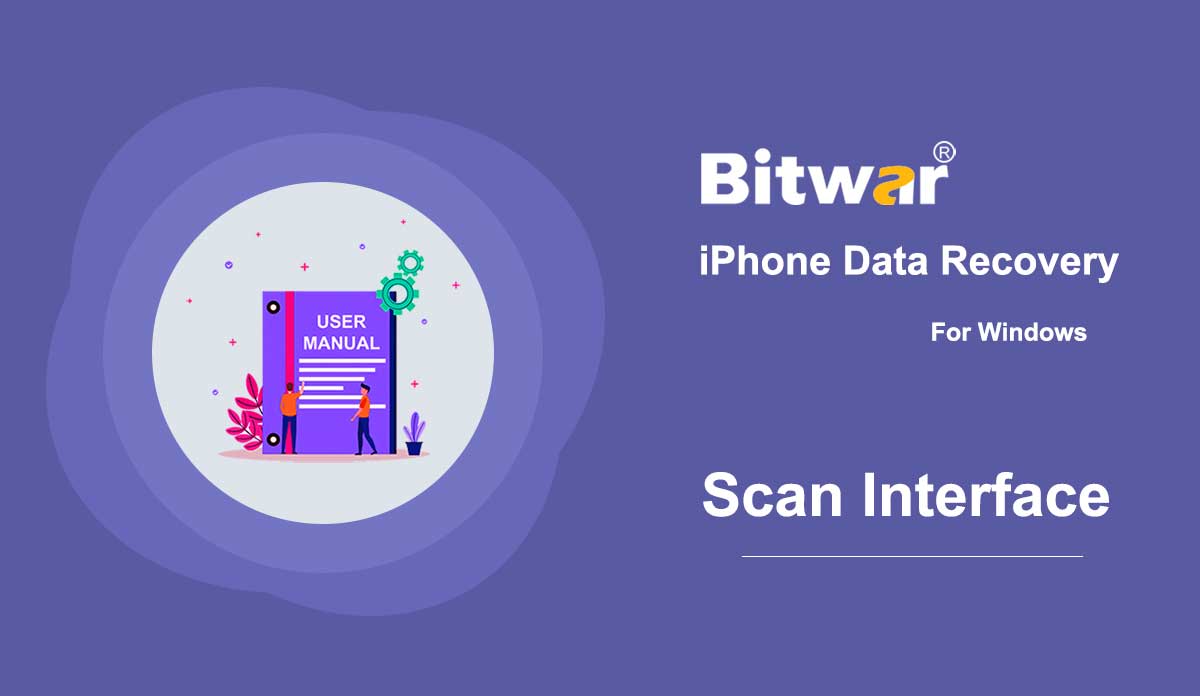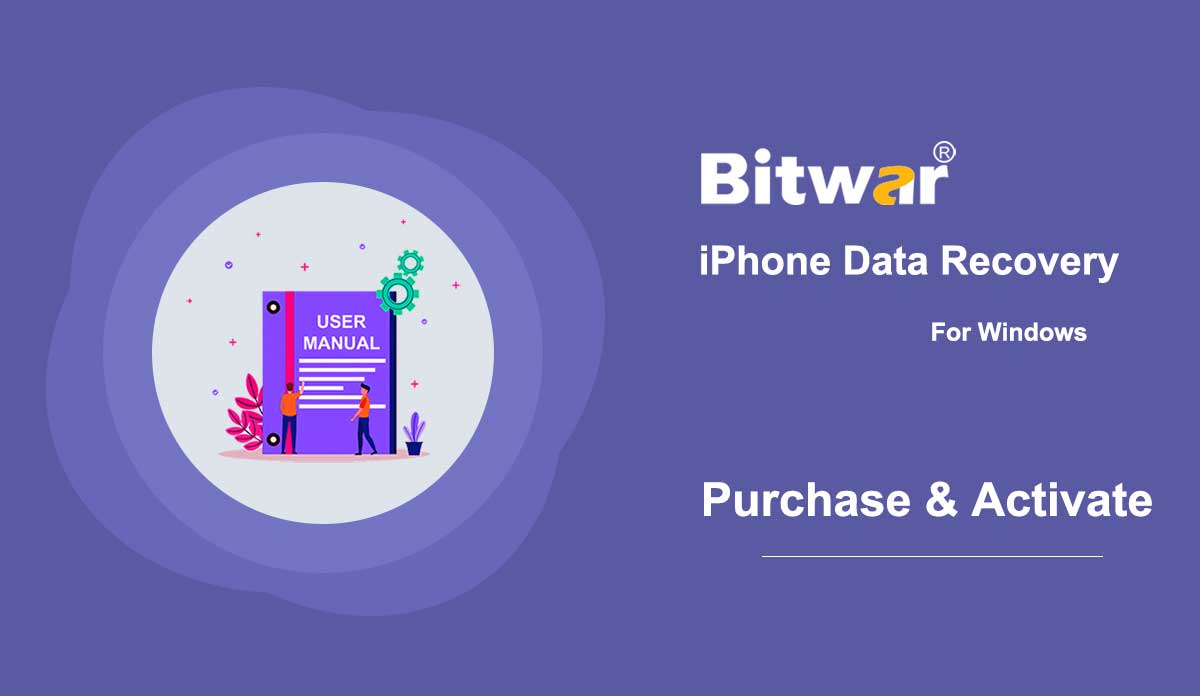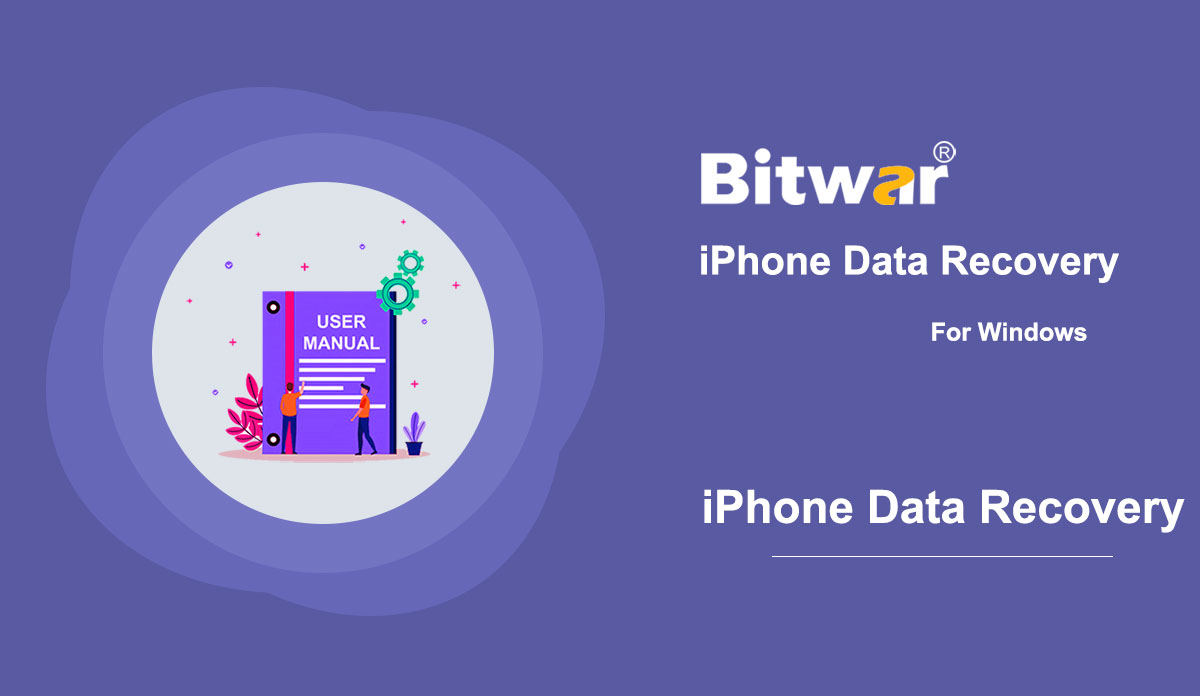- Memulai Pemulihan Data iPhone Bitwar
Ringkasan: Artikel ini memberi tahu pengguna cara menginstal Bitwar iPhone Data Recovery untuk versi Windows dan memperkenalkan antarmuka utama. Unduh Klik pada tautan Halaman Unduhan Resmi Perangkat Lunak dan unduh Bitwar iPhone Data Recovery untuk versi Win. Instalasi Langkah 1: Klik dua kali pada paket setup untuk memulai instalasi dan kemudian pilih bahasa default dan klik OK. Langkah 2: Selanjutnya > Pilih tujuan untuk menyimpan program > Instal > Selesai Sekarang Anda telah berhasil menginstal Bitwar iPhone Data Recovery untuk Windows, mari kita lihat antarmuka utama. Catatan: Pastikan Anda telah menginstal iTunes sebelum memulai pemindaian. Jika tidak, kunjungi URL ini untuk mengunduh iTunes dan menginstalnya. * Gulir layar dan arahkan ke Mencari versi lain? Klik pada Windows untuk mengunduh. Antarmuka Utama Tombol Unggulan Keranjang Kuning adalah tempat pengguna dapat membeli lisensi perangkat lunak (In-software Purchase). Ikon Avatar adalah tempat pengguna dapat mendaftar, masuk/keluar, mengatur ulang kata sandi, dan melihat informasi akun. Ikon Lainnya menunjukkan pengaturan Ekspor, Pembaruan, Bahasa Antarmuka, Umpan Balik, dan Tentang. Dua Mode Pemulihan Silakan lihat tutorial berikutnya untuk mengetahui lebih banyak tentang dua mode pemulihan: Pulihkan dari iOS...
2020-6-26
- Kenali Dua Metode Pemulihan
Ringkasan: Setelah instalasi Bitwar iPhone Data Recovery, di sini, kita akan berbicara tentang dua metode pemulihan dan cara beralih dan memilih metode yang tepat. Bitwar iPhone Data Recovery menawarkan dua metode untuk pemulihan: Pulihkan dari Perangkat iOS dan Pulihkan dari File Cadangan iTunes. Konten berikut memberi tahu Anda semua yang perlu Anda ketahui tentang dua mode pemulihan. Pemulihan Dari Perangkat iOS Untuk menggunakan metode ini, Anda harus menghubungkan perangkat iOS dengan komputer menggunakan kabel USB asli. Jika tidak, gambar berikut akan tetap ada. Di sudut kanan bawah, ada ujung hijau bertuliskan "Tersambung tetapi tidak dikenali". Klik untuk mempelajari empat cara untuk mengatasi masalah tersebut. Saat perangkat terhubung dan dikenali, ada tiga kategori, Informasi umum, Media & Lainnya, dan APLIKASI pihak ketiga. Dengan mencentang jenis tertentu, program hanya memindai file yang sesuai. Program mulai menganalisis iPhone ketika Anda telah memilih jenis dan mengklik Mulai Pindai. Menunggu beberapa menit, maka pengguna akan berada pada tahap akhir yaitu Scanning Interface. Filter file yang diinginkan dan pratinjau untuk memeriksa apakah file masih berfungsi. Pulih dari...
2020-6-25
- Antarmuka Pemindaian Pemulihan Data iPhone Bitwar
Ringkasan: Setelah memilih metode pemindaian yang sesuai dan memeriksa jenis file yang diperlukan di Bitwar iPhone Data Recovery, pengguna telah sampai pada tahap akhir, antarmuka pemindaian. Silakan baca artikel ini untuk mempelajarinya. Bagian kiri antarmuka menunjukkan jenis file yang telah Anda pilih di antarmuka utama. Dan angka menunjukkan berapa banyak file yang telah ditemukan. Klik salah satunya untuk menavigasi semua file jenis ini di bagian kanan. Jika Anda ingin memilih kembali jenis file atau metode pemindaian, klik tombol Home yang terletak di sudut kiri bawah untuk kembali ke tahap sebelumnya. Terakhir, centang file yang diperlukan dan klik Pulihkan ke Komputer untuk menyimpan file ke lokasi tertentu.
2020-6-24
- Pembelian, Aktivasi, dan Pembaruan Perangkat Lunak
Summary: This article will tell users how to Purchase, Activate, and Update in Bitwar iPhone Data Recovery. License Purchase Users can purchase the software in the official online store or the in-software store. Note: In-software purchase requires no license code, as the license has been activated right after your payment. In-software Purchase 1. In the primary interface, click on the Cart icon in the upper-right corner. Then log in or create a new account to do so. 2. Choose Annual or Lifetime package according to your requirements. 3. Choose the Payment Method and complete the transaction. Official Online Store If you prefer a license code for software activation, you can then purchase the license code from the Official Online Store; users will receive the code in the email address after purchasing the software. Note: Please check the Junk/Spam or Inbox for the license code from the Bitwar support team. After getting the license code, we can then move to the next step activating the software using this code. Steps to Activate the Bitwar iPhone Data Recovery Step 1: Launch the software and log in. If you don’t have an account, please create one. Step 2: Click on More Menu and choose Activate. Step 3: Copy the License...
2020-6-23
- Cara Memulihkan Data yang Hilang Menggunakan Bitwar iPhone Data Recovery
Ringkasan: Untuk pengguna yang ingin mengetahui cara umum untuk memulihkan data yang hilang di iPhone, artikel ini akan membantu Anda, ikuti langkah-langkah di bawah ini, dan Anda akan menemukan bahwa memulihkan data tidak sesulit yang Anda bayangkan. Pernahkah Anda secara tidak sengaja menghapus log panggilan, kontak, pesan teks, atau data penting lainnya dan kemudian mengacaknya di ponsel Anda? Apakah Anda frustrasi ketika menemukan bahwa beberapa data di ponsel Anda hilang secara misterius? Ini adalah masalah quotidian yang dihadapi pengguna komputer, tetapi dengan bantuan Bitwar iPhone Data Recovery, hanya diperlukan beberapa klik untuk menyelesaikannya. Jika Anda tertarik dengan cara kerja Bitwar iPhone Data Recovery, lihat langkah-langkah berikut untuk mempelajari cara umum dan mudah menggunakannya. Bagaimana Memulihkan Data yang Hilang Menggunakan Bitwar iPhone Data Recovery? Langkah 1: Setelah menginstal Bitwar iPhone Data Recovery. Silakan luncurkan. Langkah 2: Ada dua metode yang tersedia untuk pengguna. Kami menggunakan Pulihkan dari perangkat iOS sebagai contoh. Catatan: Jika Anda tertarik dengan metode lain, Pulihkan dari File Cadangan iTunes, silakan merujuk ke tautan berikut untuk mempelajari lebih lanjut: Kenali Dua Metode Pemulihan. Langkah 3:...
2020-6-22